教你用美图秀秀处理花朵的图片
来源:网络收集 点击: 时间:2024-04-29【导读】:
这篇经验教你用美图秀秀处理花朵的图片。工具/原料more电脑美图秀秀软件方法/步骤1/9分步阅读 2/9
2/9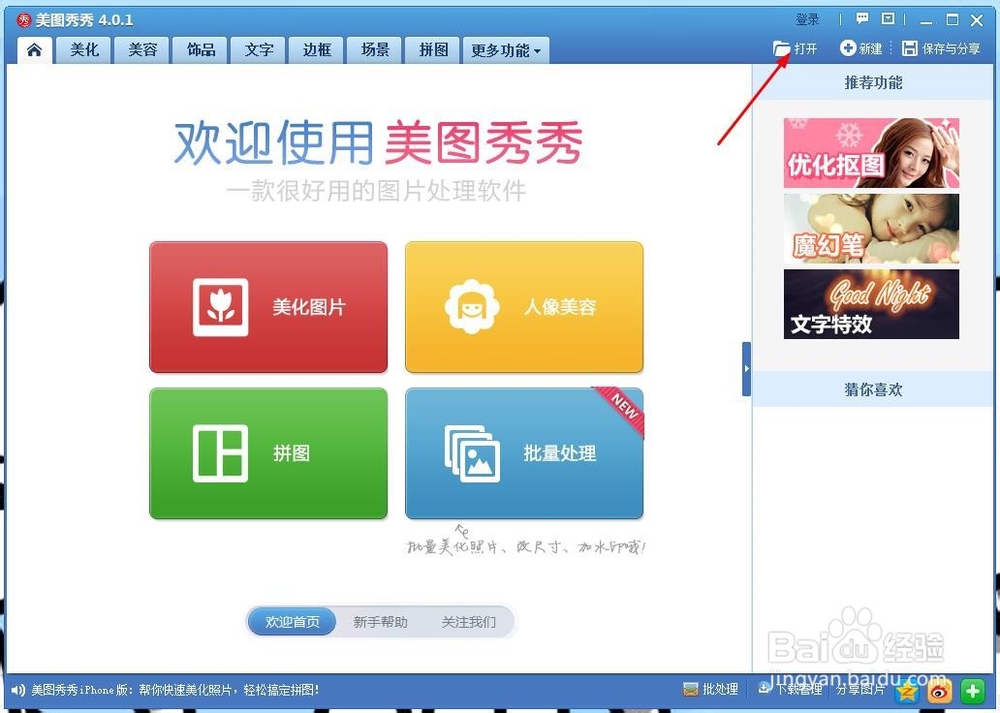
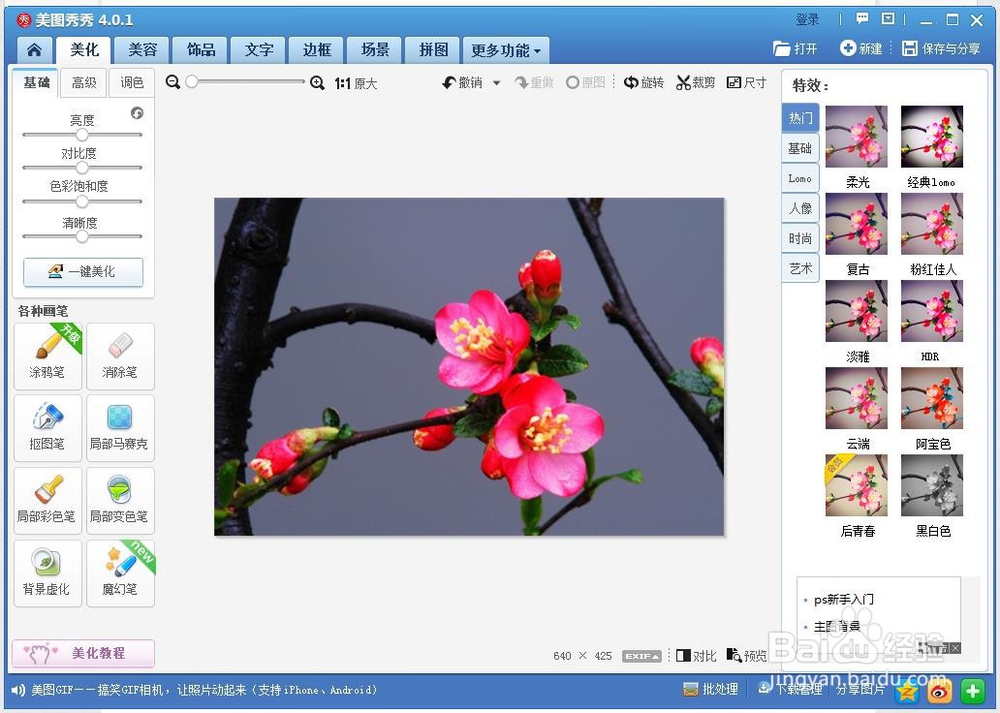 3/9
3/9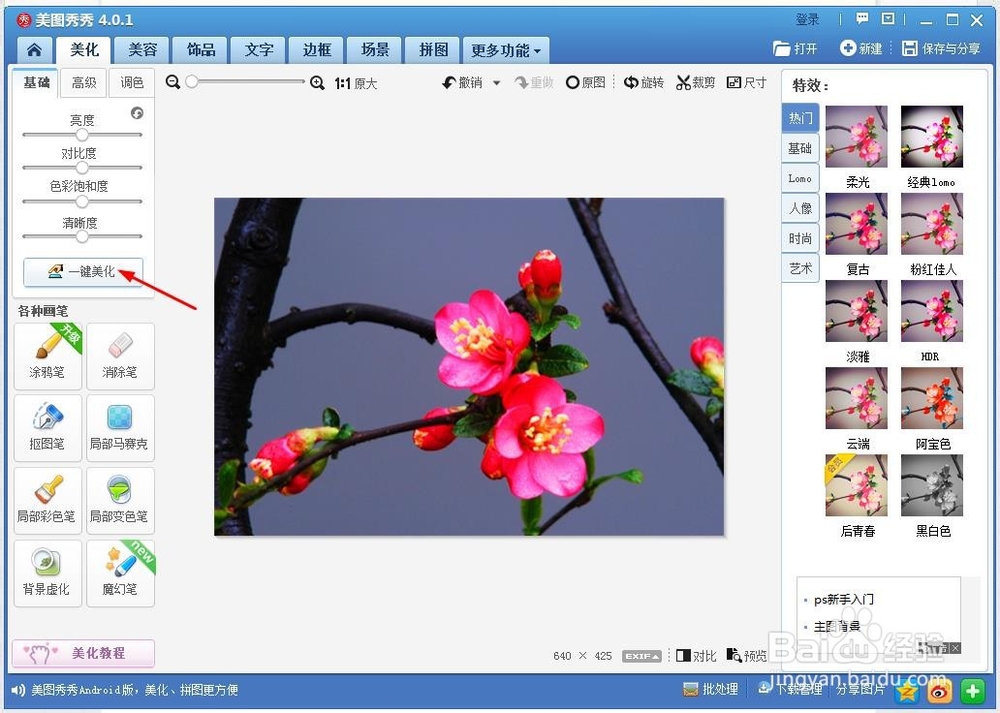 4/9
4/9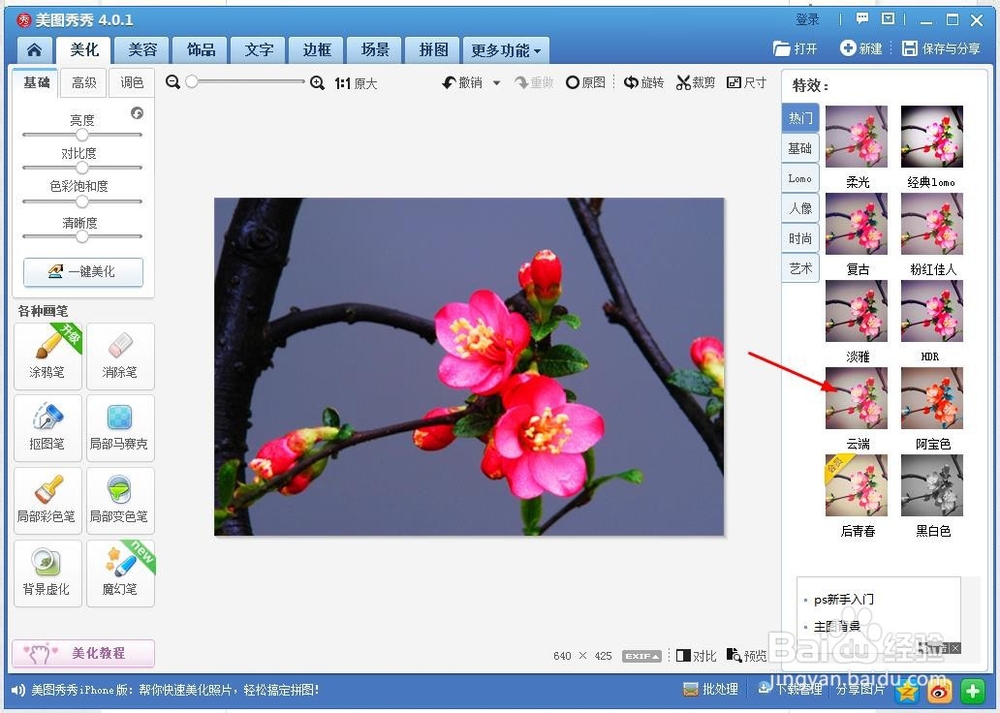 5/9
5/9 6/9
6/9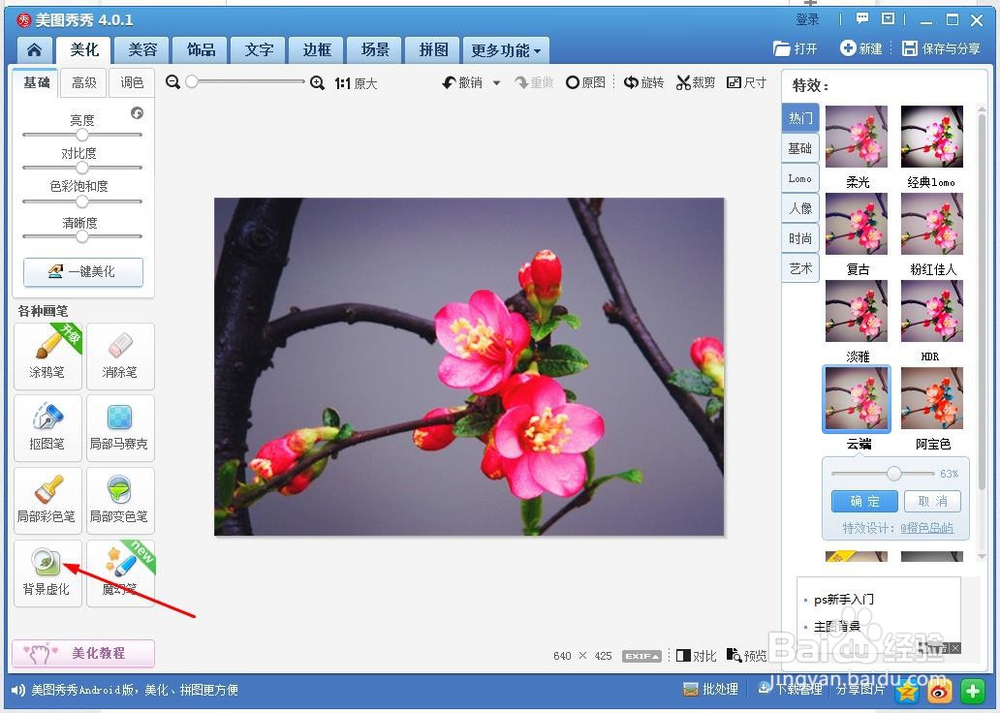 7/9
7/9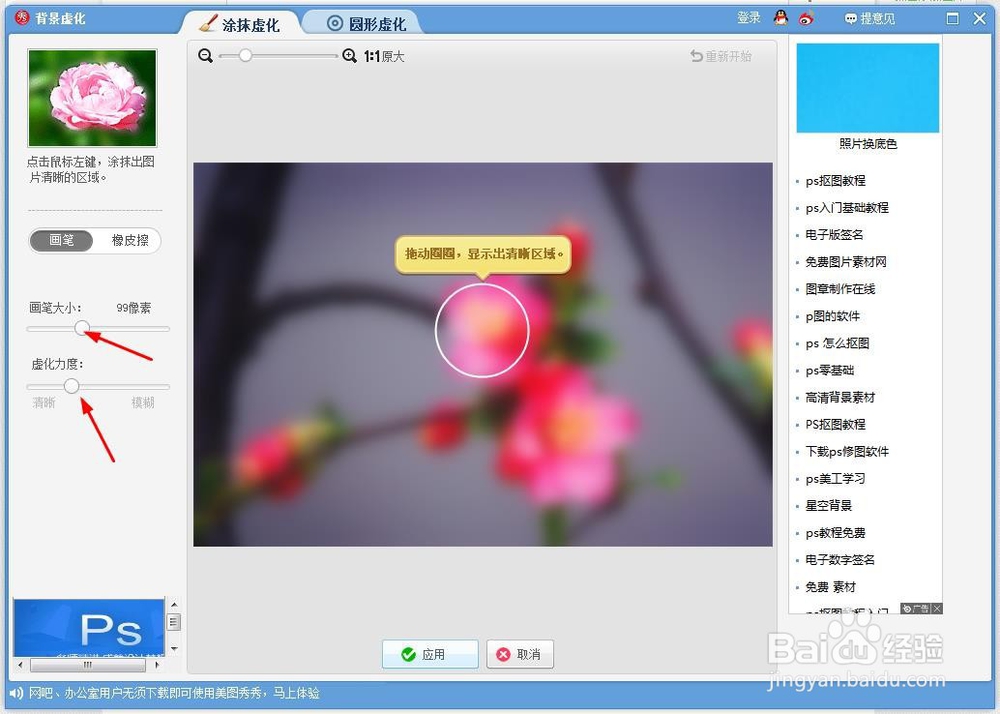
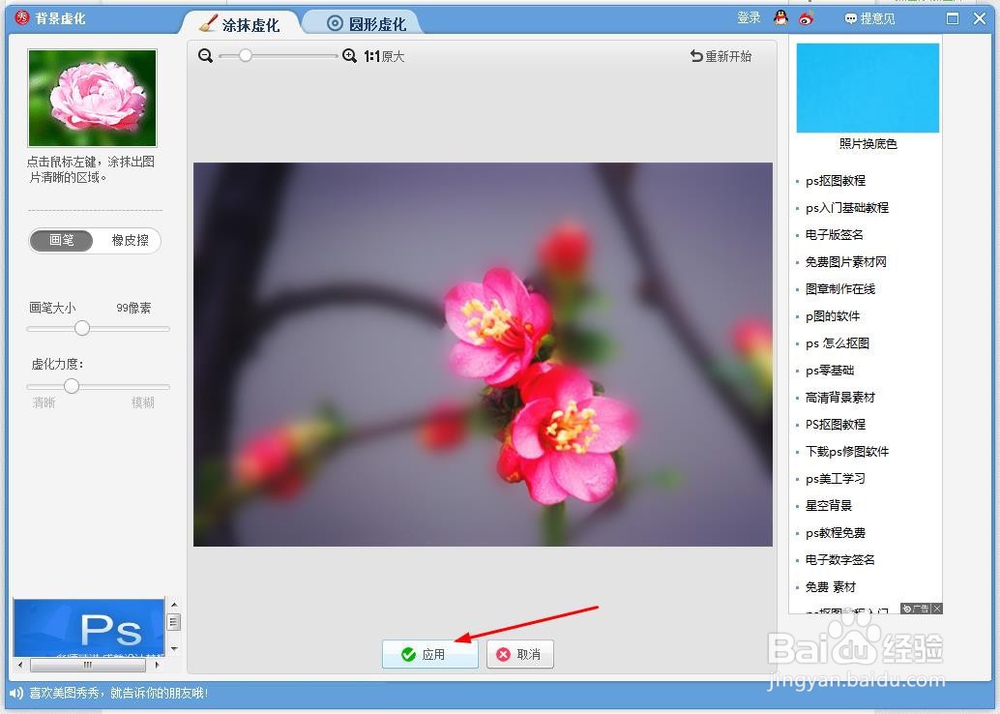 8/9
8/9 9/9
9/9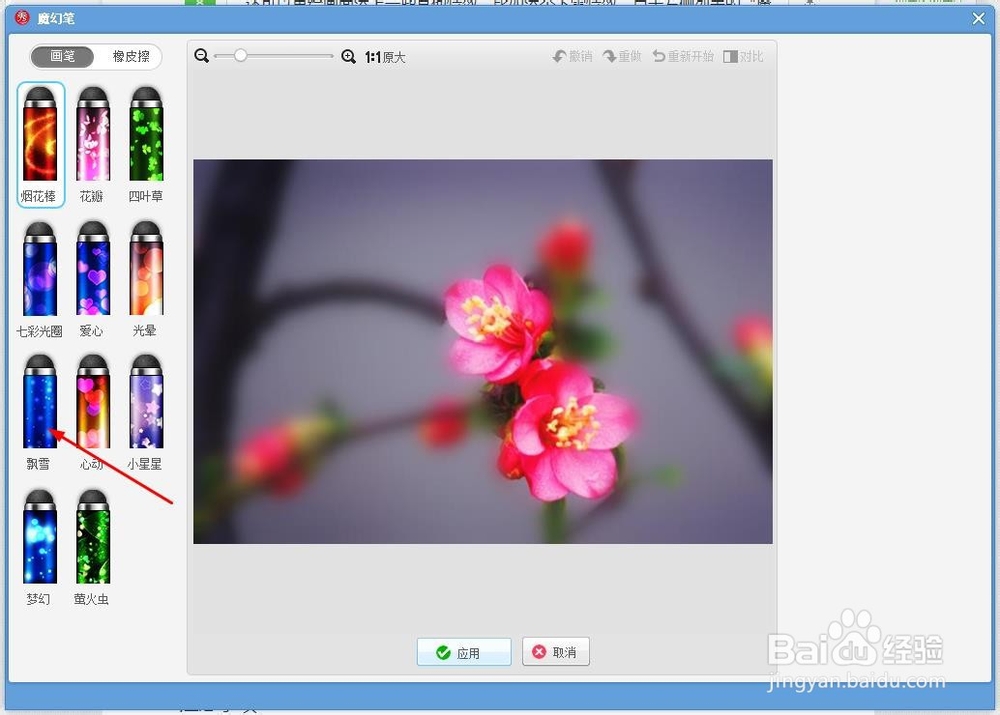

 注意事项
注意事项
首先,打开美图秀秀,
 2/9
2/9在美图秀秀中打开一张花朵图片,
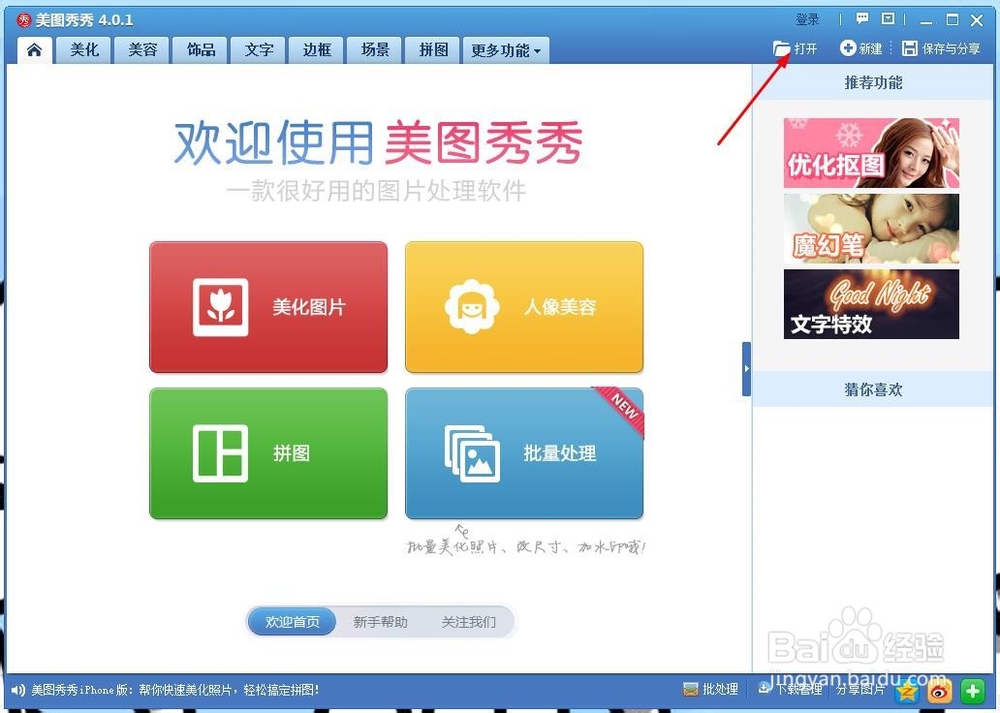
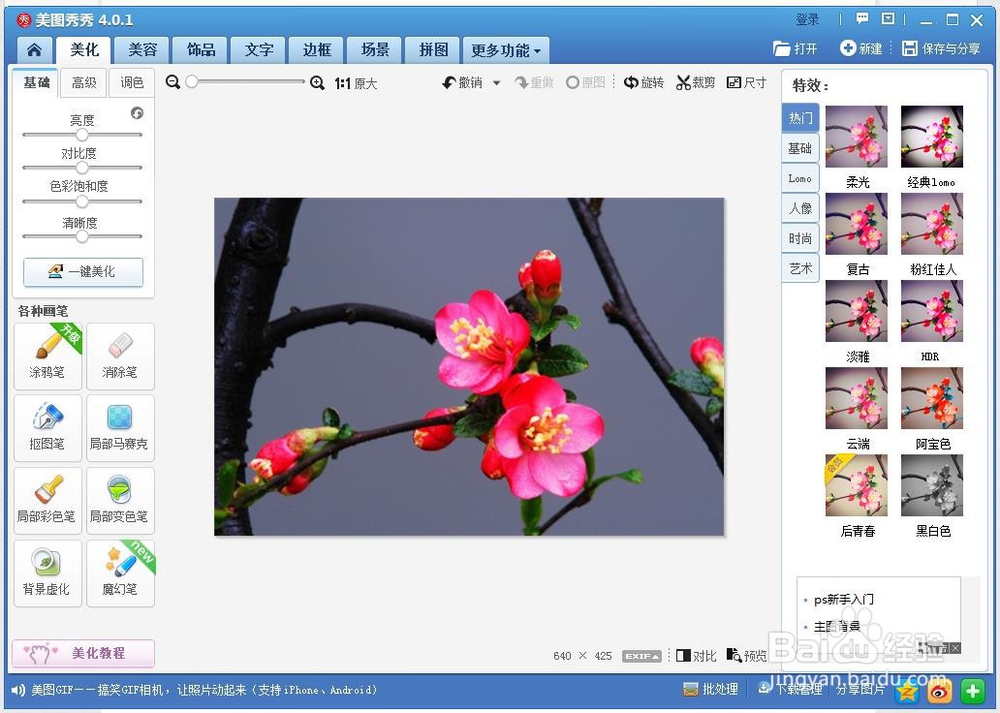 3/9
3/9接着,进行一下“一键美化”,
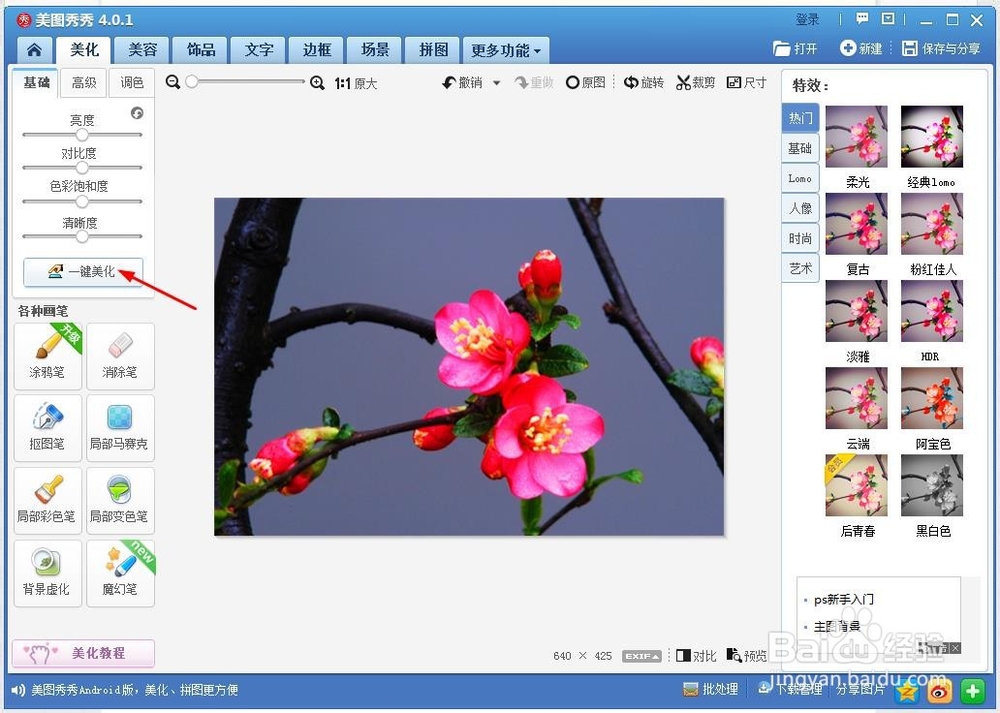 4/9
4/9然后,点击右侧的特效“云端”,
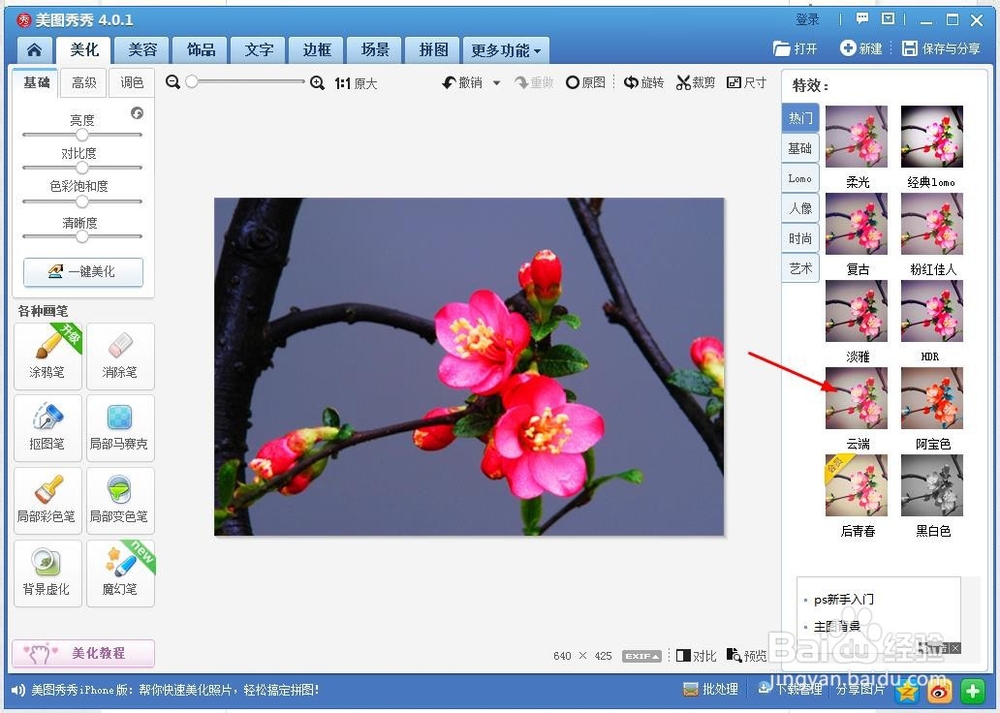 5/9
5/9“云端”特效的数值设为60%左右,然后点击“确定”按钮,
 6/9
6/9接着,点击一下左侧列表上的“背景虚化”,
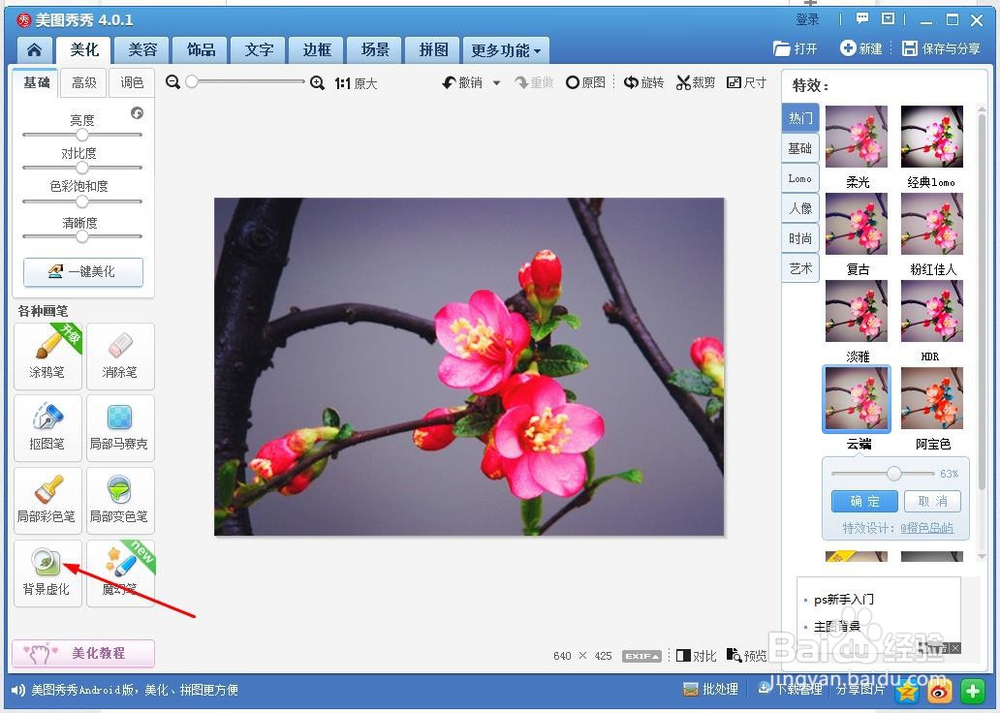 7/9
7/9设置合适的“画笔大小”和“虚化力度”,然后在屏幕上移动光标,将两朵花显示出来,点击“应用”按钮完成虚化。
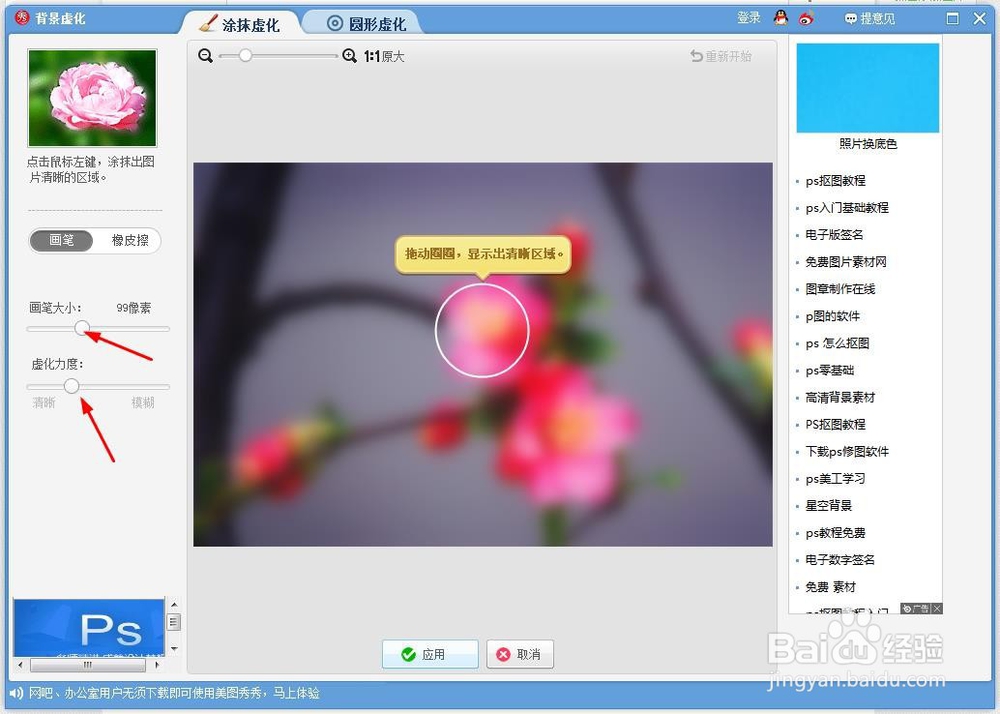
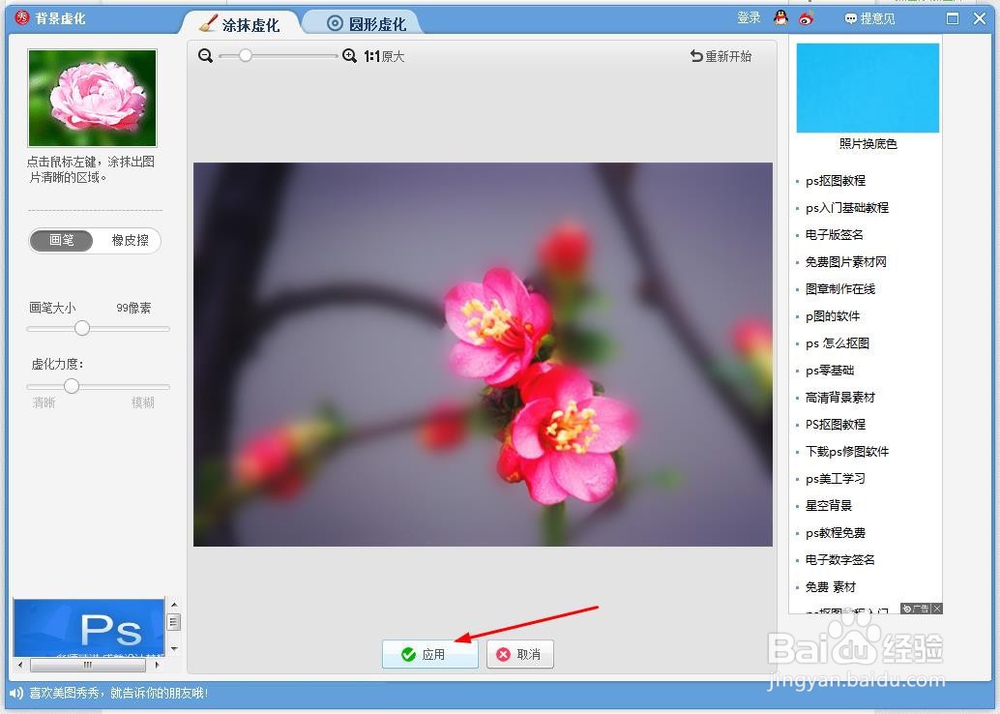 8/9
8/9还可以再给画面添上一些其他特效,比如添个下雪特效。点击左侧列表的“魔幻笔”,
 9/9
9/9选择“飘雪”画笔,在图片上按住鼠标左键拖曳出飘雪的效果,然后点击“应用”按钮,这样就做好了。
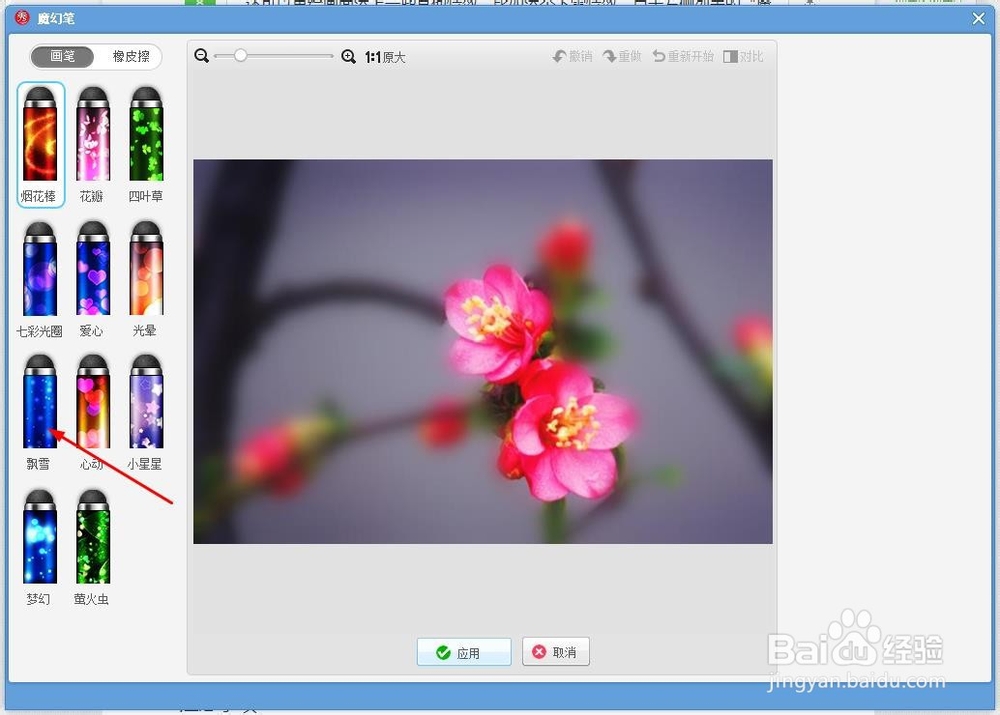

 注意事项
注意事项互相学习之用
如果帮到你,就在下方给我点个赞吧
版权声明:
1、本文系转载,版权归原作者所有,旨在传递信息,不代表看本站的观点和立场。
2、本站仅提供信息发布平台,不承担相关法律责任。
3、若侵犯您的版权或隐私,请联系本站管理员删除。
4、文章链接:http://www.1haoku.cn/art_629484.html
上一篇:格式工厂如何裁剪视频画面
下一篇:EXCEL如何按条件查找出符合条件值多条件汇总
 订阅
订阅